Publisher offre diversi modi per ruotare o spostare gli oggetti nei documenti. Quando si ruota un oggetto, questo si sposta verso sinistra o destra intorno a un asse e mantiene la stessa faccia verso l'utente. Quando si capovolge un oggetto, l'oggetto viene capovolto, verticalmente o orizzontalmente, in modo che l'oggetto sia ora un'immagine speculare.
Ruotare liberamente gli oggetti
-
Selezionare l'oggetto nel documento Publisher e posizionare il punto di manipolazione di rotazione.
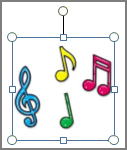
-
Trascinare il mouse nella direzione in cui si vuole ruotare l'oggetto.
Nota: Per ruotare con incrementi di 15 gradi, tenere premuto MAIUSC mentre si trascina il quadratino di ridimensionamento.
Ruotare gli oggetti di 90 gradi
-
Scegliere Ruota o Capovolgi dal menu Disponi equindi selezionare l'opzione desiderata.
Ruotare un oggetto di un numero esatto di gradi
-
Fare clic con il pulsante destro del mouse sull'oggetto.
-
Nel menu di scelta rapida fare clic su Formato<tipo di>e quindi fare clic sulla scheda Dimensioni.
-
In Dimensioni e rotazionedigitare o selezionare il numero di gradi per ruotare l'oggetto nella casella Rotazione.
Ruotare un oggetto sulla base
-
Tenere premuto CTRL e trascinare il punto di manipolazione di rotazione.
L'oggetto verrà ruotato in un cerchio ruotando il punto di controllo posizionato direttamente dal punto di manipolazione di rotazione.
Capovolgere un oggetto
-
Scegliere Ruota o Capovolgi dal menu Disponi.
-
Eseguire una di queste operazioni:
-
Per capovolgere un oggetto orizzontalmente, fare clic su Capovolgi orizzontalmente.
-
Per capovolgere un oggetto verticalmente, fare clic su Capovolgi verticalmente.
-
Selezionare l Publisher o object da ruotare o capovolgere.
Ruotare liberamente gli oggetti
-
Posizionare il punto di manipolazione di rotazione verde.

-
Trascinare il mouse nella direzione in cui si vuole ruotare l'oggetto.
Nota: Per ruotare con incrementi di 15 gradi, tenere premuto MAIUSC mentre si trascina il quadratino di ridimensionamento.
Ruotare gli oggetti di 90 gradi
-
Scegliere Ruota o Capovolgi dal menu Disponi equindi selezionare l'opzione desiderata.
Ruotare un oggetto di un numero esatto di gradi
-
Fare clic con il pulsante destro del mouse sull'oggetto.
-
Nel menu di scelta rapida fare clic su Formato<tipo di>e quindi fare clic sulla scheda Dimensioni.
-
In Dimensioni e rotazionedigitare o selezionare il numero di gradi per ruotare l'oggetto nella casella Rotazione.
Ruotare un oggetto sulla base
-
Tenere premuto CTRL e trascinare il punto di manipolazione di rotazione verde.
L'oggetto verrà ruotato in un cerchio ruotando il punto di controllo direttamente dal punto di manipolazione di rotazione verde.
Capovolgere un oggetto
-
Scegliere Ruota o Capovolgi dal menu Disponi.
-
Eseguire una di queste operazioni:
-
Per capovolgere un oggetto orizzontalmente, fare clic su Capovolgi orizzontalmente.
-
Per capovolgere un oggetto verticalmente, fare clic su Capovolgi verticalmente.
-










